Membuat dan mengelola Profil Kapasitas
Berlaku untuk: Dynamics 365 Contact Center—tertanam, Dynamics 365 Contact Center—mandiri, dan Dynamics 365 Customer Service
Anda dapat membuat profil kapasitas dan menugaskannya ke perwakilan layanan pelanggan Anda (perwakilan layanan atau perwakilan) untuk menentukan jenis dan jumlah pekerjaan yang dapat mereka ambil. Profil kapasitas berisi informasi seperti jumlah pekerjaan, kapasitas bersamaan atau harian, dan apakah saluran lain terpengaruh.
- Manajemen kapasitas membantu administrator membuat berbagai profil kapasitas dan mengaitkan pengguna dengan profil yang cocok. Anda dapat menetapkan beberapa profil kapasitas ke pengguna.
- Administrator dapat memblokir penugasan pekerjaan tambahan kepada perwakilan layanan saat mereka bekerja pada saluran tertentu, seperti panggilan telepon.
- Pengawas dapat mengesampingkan kapasitas yang dikonfigurasikan perwakilan dan menugaskan pekerjaan kepada pengguna secara manual.
- Kapasitas perwakilan mungkin menampilkan nilai negatif saat perwakilan secara manual memilih item pekerjaan atau ditugaskan percakapan secara paksa yang mengakibatkan kapasitas negatif. Hal ini berlaku untuk profil kapasitas dan kapasitas berbasis unit.
- Dalam aturan penugasan, Anda dapat membuat aturan untuk menemukan perwakilan yang profil kapasitasnya sesuai dengan item pekerjaan.
- Sebaiknya konfigurasikan profil kapasitas atau unit kapasitas di organisasi Anda, namun tidak keduanya.
- Kapasitas tidak dipertimbangkan saat perwakilan mengambil bagian dalam konsultasi atau memantau percakapan.
Anda mungkin merasa terbantu untuk mengonfigurasi kapasitas berbasis profil dalam skenario berikut:
- Perwakilan Anda bervariasi dalam hal pengalaman dan keterampilan.
- Perwakilan membutuhkan batas atas jumlah pekerjaan yang ditugaskan kepada mereka.
- Item kerja memiliki kompleksitas yang berbeda dan ditetapkan dari saluran yang berbeda.
- Penugasan pada satu saluran memengaruhi penugasan pada saluran lainnya. Misalnya, Anda tidak dapat menugaskan pekerjaan lain kepada perwakilan yang sedang melakukan panggilan telepon.
Penting
Fitur ini ditujukan untuk membantu Manajer Layanan pelanggan atau supervisor meningkatkan kinerja tim dan meningkatkan kepuasan pelanggan. Fitur ini tidak ditujukan untuk digunakan dalam membuat—dan tidak boleh digunakan untuk membuat—keputusan yang memengaruhi pekerjaan seorang karyawan atau sekelompok karyawan, termasuk kompensasi, penghargaan, senioritas, atau hak atau kewajiban lainnya. Pelanggan bertanggung jawab untuk menggunakan Dynamics 365, fitur ini, dan fitur atau layanan terkait sesuai dengan semua hukum yang berlaku, termasuk hukum yang terkait dengan mengakses analitik karyawan individual dan pemantauan, pencatatan, dan penyimpanan komunikasi dengan pengguna akhir. Hal ini juga mencakup pemberitahuan yang memadai kepada pengguna akhir bahwa komunikasi mereka dengan perwakilan dapat dipantau, direkam, atau disimpan dan, sebagaimana diharuskan oleh undang-undang yang berlaku, memperoleh persetujuan dari pengguna akhir sebelum menggunakan fitur tersebut bersama mereka. Pelanggan juga dianjurkan untuk memiliki mekanisme untuk memberi tahu perwakilan mereka bahwa komunikasi mereka dengan pengguna akhir dapat dipantau, direkam, atau disimpan.
Buat profil kapasitas dan tetapkan ke pengguna
Buat profil kapasitas dan gunakan dalam aliran kerja untuk merutekan item kerja.
Untuk profil kapasitas, Anda dapat menambah atau menghapus pengguna dan mengedit pengaturan apa pun kecuali frekuensi pengaturan ulang. Jika tidak lagi memerlukan profil, Anda dapat menghapusnya.
Di peta situs pusat admin Layanan Pelanggan, pilih Manajemen pengguna di Dukungan pelanggan. Halaman Manajemen pengguna muncul.
Pilih opsi Kelola untuk Profil kapasitas.
Pada halaman Profil kapasitas, pilih Buat baru.
Pada tab Rincian di kotak dialog Buat profil kapasitas, masukkan rincian berikut:
Nama profil: Nama untuk profil kapasitas.
Batas item pekerjaan: Jumlah unit jenis pekerjaan yang dapat Anda tetapkan kepada perwakilan.
Frekuensi pengaturan ulang: Periode setelah itu konsumsi kapasitas diatur ulang untuk perwakilan. pilih salah satu dari opsi berikut ini:
- Segera: Kapasitas diatur ulang segera.
- Akhir hari: Kapasitas diatur ulang setelah shift perwakilan berakhir meskipun perwakilan tidak menutup semua percakapan yang ditugaskan. Percakapan terbuka tidak dihitung dalam batasan item pekerjaan dan perwakilan diberi item pekerjaan baru pada shift berikutnya.
Setelah dikonfigurasi, Anda harus membuat ulang profil kapasitas jika ingin mengubah frekuensi reset.
Pemblokiran penugasan: Atur tombol alih ke Ya. Ketika batas item pekerjaan terpenuhi, perwakilan tidak secara otomatis diberi item pekerjaan baru.
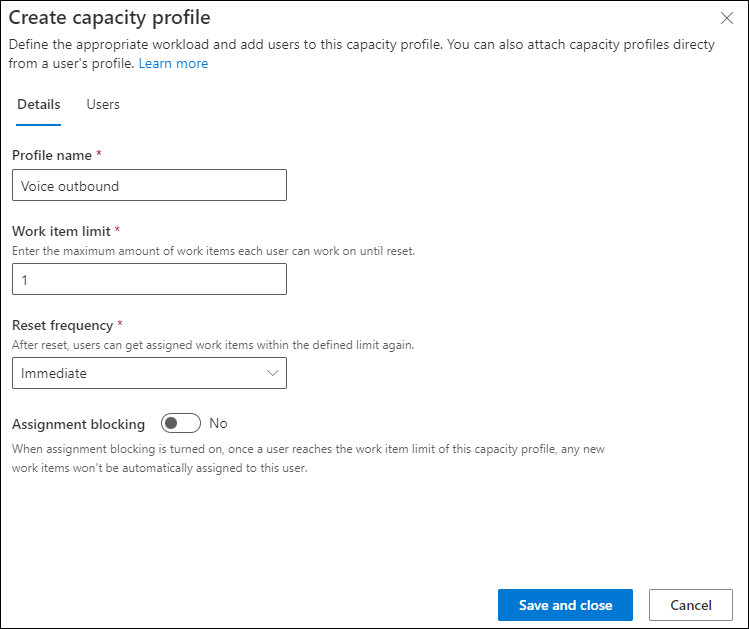
Pada tab Pengguna, pilih Tambah pengguna, dan dalam daftar Pengguna, pilih pengguna. Atau, gunakan pilihan Pencarian untuk mencari dan menambahkan pengguna.
Penting
Pengguna harus dikonfigurasi sebagai sumber daya yang dapat dipesan untuk ditetapkan profil kapasitas. Informasi selengkapnya: Mengelola pengguna.
Pilih Tambahkan pengguna. Profil kapasitas ditetapkan ke pengguna.
Konfigurasikan batasan kerja spesifik perwakilan dalam profil kapasitas
Perwakilan di pusat kontak Anda mungkin memerlukan batasan item pekerjaan yang berbeda untuk pekerjaan yang terkait dengan profil kapasitas yang sama berdasarkan pengalaman dan keahlian mereka. Anda dapat mengalokasikan batasan yang berbeda kepada perwakilan melalui profil kapasitas.
Untuk perwakilan selektif, Anda dapat menentukan batas item pekerjaan yang berbeda dari batas default dengan menggunakan opsi batas khusus di profil kapasitas.
Untuk menetapkan batasan khusus, lakukan langkah-langkah berikut:
- Di pusat admin Layanan Pelanggan, pilih Manajemen pengguna di bawah Dukungan pelanggan, dan pada halaman yang muncul, pilih Kelola untuk Manajemen pengguna yang ditingkatkan.
- Di Pengguna pusat kontak, pilih perwakilan yang ingin Anda alokasikan batas khusus, lalu pilih Perbarui atribut pengguna>Perbarui profil kapasitas.
- Pada panel Perbarui profil Kapasitas , di Profil kapasitas, pilih profil, dan di Batas kustom, masukkan nilai sesuai dengan kebutuhan bisnis Anda.
- Pilih Tambahkan ke semua. Profil kapasitas dengan batas khusus ditambahkan ke pengguna dalam daftar.
- Ulangi langkah 3 untuk memperbarui lebih banyak profil jika Anda perlu.
- Simpan dan tutup. Batasan khusus ditandai dengan ikon panah untuk membantu membedakan secara visual antara pengguna dengan batasan default dan batas khusus.
- Beritahukan perwakilan yang terdampak untuk menyegarkan browser mereka guna memperbarui kehadiran mereka. Sistem menetapkan item pekerjaan berdasarkan kapasitas dan kehadiran perwakilan yang diperbarui.
- Untuk mengatur ulang batas kustom, atur bidang batas kustom menjadi kosong dan simpan perubahannya.
Pembaruan konfigurasi dapat memakan waktu hingga 15 menit untuk disinkronkan.
Anda dapat menyesuaikan laporan Agen di dasbor analitik waktu nyata Omnichannel untuk melihat batasan khusus.
Cara kerja batasan spesifik representatif
Biasanya, penugasan pekerjaan berlangsung berdasarkan batas item pekerjaan default perwakilan individu dalam profil kapasitas.
Namun, jika Anda mengonfigurasi batasan khusus melalui profil kapasitas, maka perwakilan menerima item pekerjaan sesuai dengan batas khusus. Berikut rincian lebih lanjut:
Batasan khusus mungkin lebih rendah atau lebih tinggi dari batas default dan tetap berlaku untuk perwakilan yang dipilih hingga Anda mengatur ulang secara manual ke batas default.
Sistem menerapkan batasan khusus hanya pada tugas pekerjaan baru. Jika batas kustom lebih rendah daripada batas yang digunakan, sistem tidak akan menetapkan ulang item pekerjaan yang saat ini ditetapkan untuk perwakilan.
Perwakilan lain dengan profil kapasitas yang sama, yang tidak dikonfigurasikan batas khusus, memiliki batas default. Setiap perubahan pada batas default akan memengaruhi perwakilan tersebut. Namun, perwakilan dengan batasan bea cukai tetap tidak terpengaruh.
Contoh batasan kustomnya adalah sebagai berikut:
Ana, perwakilan di Contoso Coffee, adalah ahli dalam menangani pertanyaan Pengembalian untuk mesin Café A 100. Henry, yang baru saja bergabung dengan Contoso, sedang mempelajari seluk-beluk mesin Café A 100. Eugene, admin di Contoso telah mengonfigurasi profil kapasitas untuk "Pengembalian pesanan" dengan batas default dua percakapan per hari. Eugene menetapkan profil "Pesanan pengembalian" dengan batas default ke Henry. Eugene mengalokasikan batas khusus lima untuk Ana di profil "Pesanan pengembalian". Ana menerima maksimal lima percakapan per hari dari profil "Pengembalian pesanan" sementara Henry menerima maksimal dua percakapan hanya dalam sehari untuk profil yang sama.
Perbarui batasan kerja menggunakan OData
Alternatifnya, Anda dapat menggunakan panggilan OData untuk memperbarui batasan khusus dengan menentukan nilai untuk bidang msdyn_maxunits di entitas msdyn_bookableresourcecapacityprofile. Untuk mengatur ulang batas khusus, tentukan nilai sebagai null untuk bidang msdyn_maxunits.
Blok kode contoh untuk memperbarui batas khusus menjadi 5 adalah sebagai berikut.
var data = {msdyn_maxunits: 5} // the value denotes the custom limit
Xrm.WebApi.updateRecord("msdyn_bookableresourcecapacityprofile", "<Bookable Resource Capacity Profile ID>", data).then (
function success(result) {
console.log("Differentiated units updated");
},
function (error) {
console.log(error.message);
// handle error conditions
}
);
Tetapkan profil kapasitas untuk aliran kerja
Setelah Anda membuat profil kapasitas, konfigurasikan pengaturan berikut untuk menetapkan item kerja ke perwakilan saat runtime:
- Atur profil kapasitas di pengaturan distribusi kerja. Sistem menerapkan profil ke semua item pekerjaan yang dirutekan melalui aliran kerja. Informasi selengkapnya: Mengkonfigurasi distribusi kerja
- Atur profil kapasitas dalam ruleset klasifikasi untuk aliran kerja sebagai output aturan. Lampirkan profil kapasitas baru ke item kerja. Selama penugasan, perutean terpadu mencari perwakilan yang memiliki kapasitas tersedia di kedua profil, profil default dari aliran kerja, dan profil tambahan dari klasifikasi. Informasi selengkapnya: Membuat ruleset terklasifikasi berdasarkan profil kapasitas
Anda tidak perlu menentukan aturan penugasan khusus untuk profil kapasitas di tingkat antrean untuk menemukan perwakilan dengan profil kapasitas yang cocok. Jika profil kapasitas dilampirkan ke item pekerjaan, maka sistem memastikan bahwa perwakilan yang ditugaskan memiliki profil kapasitas yang sesuai.
Kapasitas pelepasan untuk perwakilan
Agar sistem dapat mengelola beban kerja perwakilan secara efisien, Anda harus secara otomatis melepaskan kapasitas perwakilan saat perwakilan menyelesaikan item pekerjaan yang ditugaskan. Jika Anda secara manual menetapkan kasus ke perwakilan atau tim lain menggunakan opsi Tetapkan pada formulir kasus, kapasitas tidak diperbarui untuk perwakilan tersebut. Berdasarkan pengaturan sistem, kapasitas perwakilan dilepaskan dengan cara berikut:
Percakapan: Saat perwakilan mengakhiri percakapan dan menutup sesi mereka.
Kasus: Saat perwakilan menyelesaikan kasus. Kapasitas juga dilepaskan secara otomatis ketika perwakilan membatalkan kasus atau menghapus penugasannya dengan menghapus nama mereka dari kolom Dikerjakan Oleh pada dialog Rincian Item Antrean .
Semua rekaman dan aktivitas: Kapasitas tidak dilepaskan secara otomatis untuk aktivitas, seperti email, yang dikonfigurasi untuk perutean rekaman. Untuk melepaskan kapasitas perwakilan, lakukan salah satu langkah berikut:
- Nonaktifkan item antrean yang ditetapkan; item pekerjaan terkait ditutup.
- Jika Anda perlu menyimpan rekaman tetap terbuka, buka dialog item antrean dan hapus nama representatif dari kolom Dikerjakan Oleh . Penugasan otomatis mencoba menetapkan kembali item tersebut ke perwakilan dalam antrian.
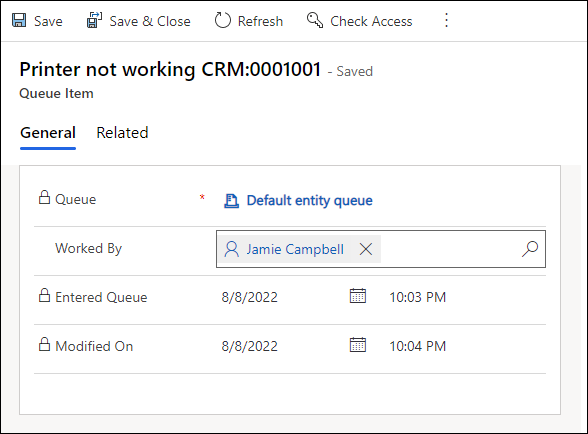
Profil eskalasi
Profil eskalasi digunakan saat percakapan obrolan dieskalasi menjadi panggilan suara atau video. Profil ini tersedia dalam kotak dan tidak dapat diedit. Saat perwakilan meningkatkan obrolan ke panggilan suara atau video, sesi baru dimulai dan profil eskalasi dilampirkan ke item pekerjaan, sehingga perwakilan tidak menerima obrolan atau panggilan suara baru hingga panggilan saat ini dengan pelanggan selesai. Jika perwakilan mentransfer panggilan video atau suara ke perwakilan lain, profil eskalasi berlaku untuk perwakilan baru.
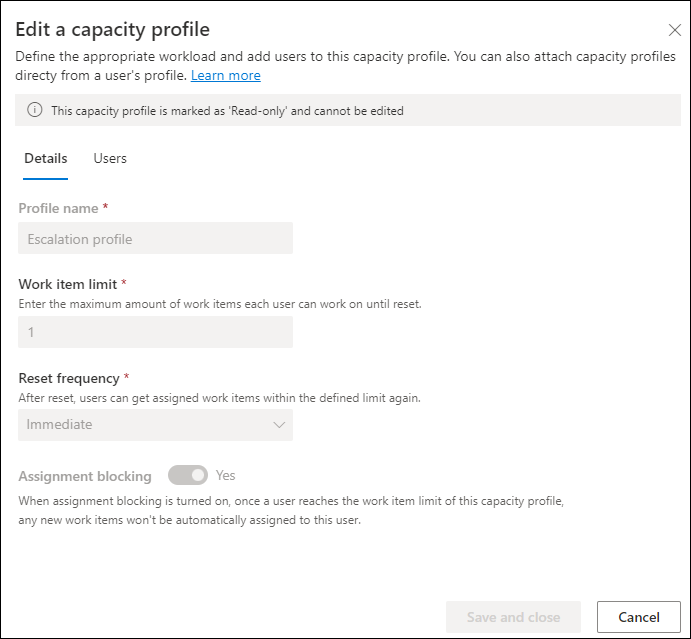
Cara mengatur beberapa profil kapasitas di satu aliran kerja
Mari kita ambil skenario di mana Anda ingin merutekan kasus sebagai berikut:
- Perwakilan dapat menangani maksimal dua kasus berprioritas tinggi per hari.
- Perwakilan dapat menangani maksimal empat kasus dengan prioritas normal.
- Tetapi perwakilan tidak boleh ditugaskan lebih dari lima kasus per hari dengan prioritas tinggi dan prioritas normal.
Buat profil berikut:
- Profil prioritas tinggi: Dua kasus per hari, diatur ulang di akhir hari
- Profil prioritas normal: Empat kasus per hari, diatur ulang di akhir hari
- Profil kapasitas total: Lima kasus per hari, diatur ulang di akhir hari
Di aliran kerja, atur "Profil kapasitas total" sebagai profil default.
Gunakan aturan klasifikasi untuk menetapkan profil kapasitas untuk item kerja sebagai "Profil prioritas tinggi" atau "Profil prioritas normal" sesuai dengan prioritas kasus.
Pastikan perwakilan memiliki ketiga profil tersebut.
Perilaku runtime dari beberapa profil kapasitas dalam satu alur kerja
Ketika suatu item pekerjaan diberi label dengan beberapa profil kapasitas, strategi penugasan mempertimbangkan perwakilan yang cocok dengan semua profil kapasitas yang dibutuhkan.
- Bila item pekerjaan berprioritas tinggi datang, ia diberi label "Profil kapasitas total" dan "Profil prioritas tinggi".
- Hanya perwakilan yang memiliki kapasitas di kedua profil ini yang dipilih. Ketika item pekerjaan ditetapkan, kapasitas dikonsumsi dari kedua profil.
- Demikian pula, untuk kasus prioritas normal, kapasitas dikonsumsi dari "Profil kapasitas total" dan "Profil prioritas normal".
Informasi terkait
Buat alur kerja
Kelola pengguna di Omnichannel untuk Layanan Pelanggan
Petakan peran persona
Kelola data historis pembaruan kapasitas untuk agen